Tempo-Check für Windows 7 und 8
Installation
von Konstantin Pfliegl - 17.12.2012
Installieren Sie zunächst die für Ihre Windows-Version passende Tool-Sammlung für Entwickler auf Ihrem Rechner. Starten Sie dann das darin enthaltene Microsoft Windows Performance Toolkit.
Windows 7
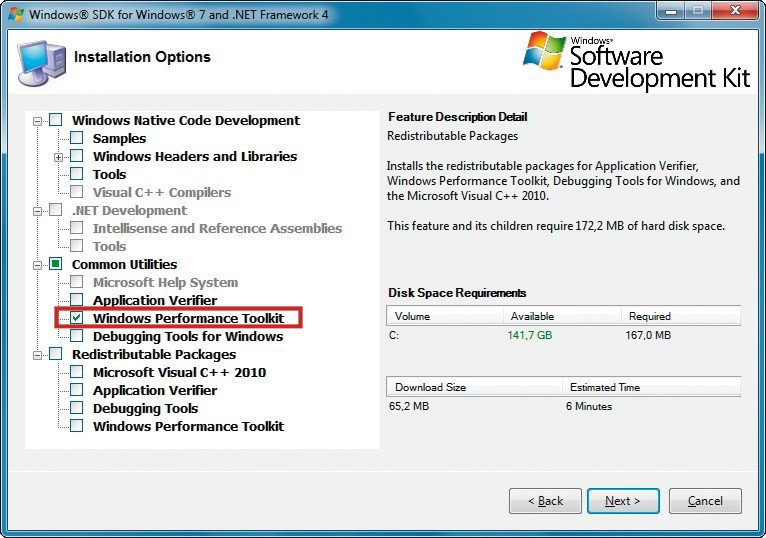
Installation in Windows 7: Wählen Sie im Dialogfenster „Installation Options“ die Auswahl „Windows Performance Toolkit“. Die anderen Tools benötigen Sie nicht.
Unter Umständen erhalten Sie die Fehlermeldung, dass das Microsoft .NET Framework 4 noch nicht installiert ist. Da Sie es für die Nutzung des Windows Performance Toolkits nicht brauchen, bestätigen Sie mit „OK“.
Im Dialogfenster „Installation Options“ wählen Sie aus, welche Komponenten installiert werden. Da Sie die meisten davon nicht benötigen, wählen Sie sie ab. Entfernen Sie dazu alle Häkchen bis auf die Einstellung „Common Utilities, Windows Performance Toolkit“.
Der Installationsassistent lädt die erforderlichen rund 60 MByte an Setup-Dateien aus dem Internet und installiert sie. Das dauert einige Augenblicke.
Windows 8
Installieren Sie das Microsoft Windows Software Development Kit (SDK) for Windows 8 Preview Release. Klicken Sie dazu doppelt auf die Datei „sdksetup.exe“. Übernehmen Sie im Dialogfenster „Specify Location“ die Voreinstellung „Install (…) to this computer“. Im Dialogfenster „Join the Customer Experience Improvement program (CEIP)“ geben Sie an, ob Sie Microsoft anonym Nutzerstatistiken zur Verfügung stellen. Wenn Sie das nicht möchten, dann wählen Sie „No“.
Die Installation aller Tools würde volle 1 GByte Speicherplatz benötigen. Wählen Sie daher unter „Select the features (…)“ alle Komponenten ab bis auf „Windows Performance Toolkit“.
Ein Klick auf „Install“ lädt die benötigten Dateien aus dem Internet und installiert sie. Bestätigen Sie die Benutzerkontensteuerung und beenden Sie den Installationsassistenten mit „Close“.